
TANKchen
-
Posts
2 -
Joined
-
Last visited
Content Type
Profiles
Forums
Downloads
Store
Gallery
Bug Reports
Documentation
Landing
Posts posted by TANKchen
-
-
MODEL:TANK H8MATX
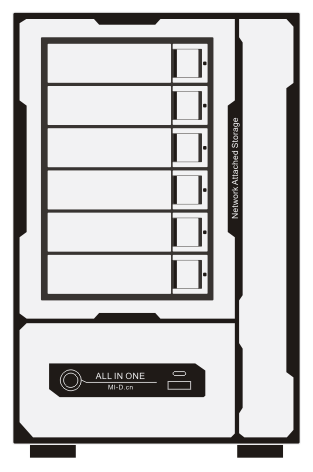
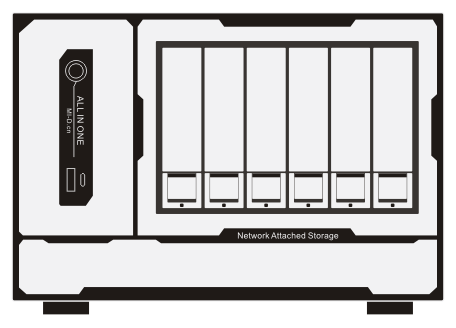

Posted · Edited by TANKchen
MODEL:TANK H8MATX
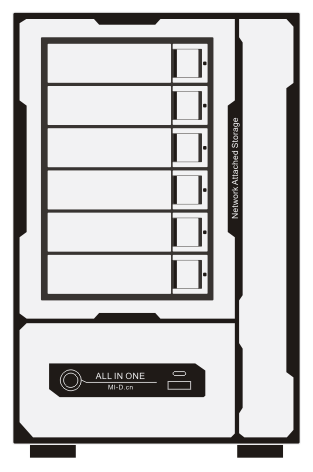
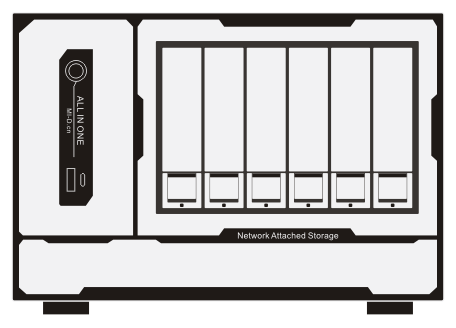
转载UNRAID 虚拟机&容器自定义logo VM,Docker图标美化 非原创
in Chinese / 简体中文
Posted
原贴地址:https://www.mi-d.cn/2655
程参考https://www.lxg2016.com/53435.html 研究了一个晚上才理解正确的用法,自己理解梳理了一下重做教程。
本方案优点不需要手动修改XML这么复杂只需要复制图标进去就可以直接在VM编辑里面找到新的图标,Docker也是进到目录里面替换掉图标文件就行。方法可比网上流传的简单傻瓜多了,做完之后只要复制自己想要的图标文件进去就可以
注意点:图标文件为PNG格式,使用正方型尺寸比例透明底的图标保证美观。
教程需要使用User Scripts 插件,如果是我们的集成插件UNRAID系列都是有集成的不用另外下载,如果是其它用户自行想办法穿墙下载,教程不提供插件自行在应用(APPS)内自行下载。
下载好之后打开 在插件中找到User Scripts 插件的图标点进去
复制 代码
<font style="vertical-align: inherit;"><font style="vertical-align: inherit;">开机加载虚拟机图标</font></font><br><font style="vertical-align: inherit;"><font style="vertical-align: inherit;">(/boot/config/plugins/user.scripts/scripts/logo)</font></font>
粘贴进去,然后点勾
再点这里
#!/bin/bash
# this script works with icon_banner downloader
# It syncs the vm icon store on icon store folder on array with /usr/local/emhttp/plugins/dynamix.vm.manager/templates/images
#set location on server for download of icons same location as icon_banner downloader else script will not work
downloadlocation="/boot/ico"
# do not change anything below this line
dirstore=$downloadlocation""
#check if above location exist
if [ ! -d $dirstore ] ; then
echo "$dirtemp does not exist please check you have icon_banner downloader script installed and run at least once and downloadlocation is set in this script the same "
else
echo "Ok evrything looks how it should. Syncing vm icon store with dynamix.vm.manager "
fi
rsync -a $dirstore/* /usr/local/emhttp/plugins/dynamix.vm.manager/templates/images
sleep 5
exit
设置为每次启动阵列时运行此脚本
打开引导U盘共享(Flash)
把导出设置为是,安全性如果有建议设置为 安全或者私有,当然如果你没设置密码的话设置为安全或者私有可能不能正常操作,为了演示正常我这里设置成公开,关于共享权限建议自行做功课这里不讲。
接下来讲怎么给VM修改图标
打开访问你的unraid smb共享或者其它方式访问。在flash共享目录里面建立一个ico文件夹,把png格式的图标放进去即可
我自己做了几个比较丑的图标,官方图标尺寸为96*96 PNG格式透明底,为了防止以后官方更新高清图标我建议大家把图标做大点,我做的是500*500供大家参考,下载地址https://www.123pan.com/s/7doDVv-QC7QA
回到User Scripts插件 点这里立即运行脚本
注意:每次运行都会替换新的同名图标,如果你改名或删除部分图标那么旧图标在你重启UNRAID之前都会存在,重启之后会自动清除,不用担心。
到虚拟机界面,点编程
点图标之后就可以看到我们放在ico文件夹里面的新图标了,是不是很简单。而且以后只要你不删除,重启后图标都还在的。
下面讲一下,DOCKER容器的图标更换方法
打开smb共享里面的 \flash\config\plugins\dockerMan\images,找到对应的图标复制它的文件名删除后复制新的图标进去改成原来的文件名即可。Docker可能需要清除浏览器缓存并重启unraid之后才会生效(图片引用引用贴)
UNRAID Edit"UNRAID 虚拟机&容器自定义logo VM,Docker图标美化 非原创"